Skapa och hantera nätverkssektorer – Azure-portalen
Med nätverkssektorer kan du vara värd för flera oberoende logiska nätverk i samma Azure Private 5G Core-distribution. Sektorer tilldelas TILL SIM-principer och statiska IP-adresser, vilket ger isolerade nätverk från slutpunkt till slutpunkt som kan anpassas för olika krav på bandbredd och svarstid.
I den här instruktionsguiden får du lära dig hur du visar, skapar, ändrar och tar bort nätverkssektorer med hjälp av Azure-portalen. Du kan konfigurera en sektor/tjänsttyp (SST) och segmentdistansator (SD) för sektorer som är associerade med SIM:er som ska etableras på en 5G-plats. Om ett SIM-kort etableras på en 4G-plats måste sektorn som är associerad med sim-principen innehålla en tom SD och värdet 1 för SST.
Förutsättningar
- Se till att du kan logga in på Azure-portalen med ett konto med åtkomst till den aktiva prenumeration som du identifierade i Slutför nödvändiga uppgifter för att distribuera ett privat mobilt nätverk. Det här kontot måste ha den inbyggda deltagarrollen i prenumerationsomfånget.
- Identifiera namnet på den mobilnätverksresurs som motsvarar ditt privata mobilnätverk.
- Om du skapar en ny sektor samlar du in informationen som anges i Samla in nödvändig information för en nätverkssektor. Om sektorn används av 4G UEs behöver du inte samla in SST- och SD-värden.
- Om du gör ändringar i ett segment läser du Samla in nödvändig information för en nätverkssektor för att samla in de värden som krävs och se till att de har rätt format.
- Gå till din Packet Core Control Plane-resurs och se till att fältet Paketkärnans installationstillstånd innehåller Lyckades. Detta för att undvika fel när du hanterar dina nätverkssektorer genom att se till att inga andra processer körs. Om du precis har kört en process kan det ta några minuter innan fältet Paketkärnans installationstillstånd uppdateras.
Visa befintliga nätverkssektorer
Du kan visa dina befintliga nätverkssektorer i Azure-portalen.
Logga in på Azure-portalen.
Sök efter och välj den mobilnätverksresurs som representerar det privata mobilnätverk som du vill lägga till ett segment till.
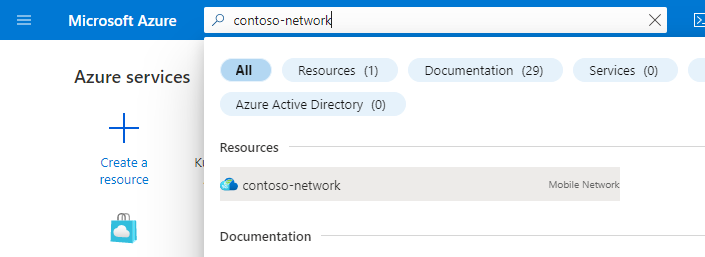
I menyn Resurs väljer du Segment för att se en lista över befintliga nätverkssektorer.
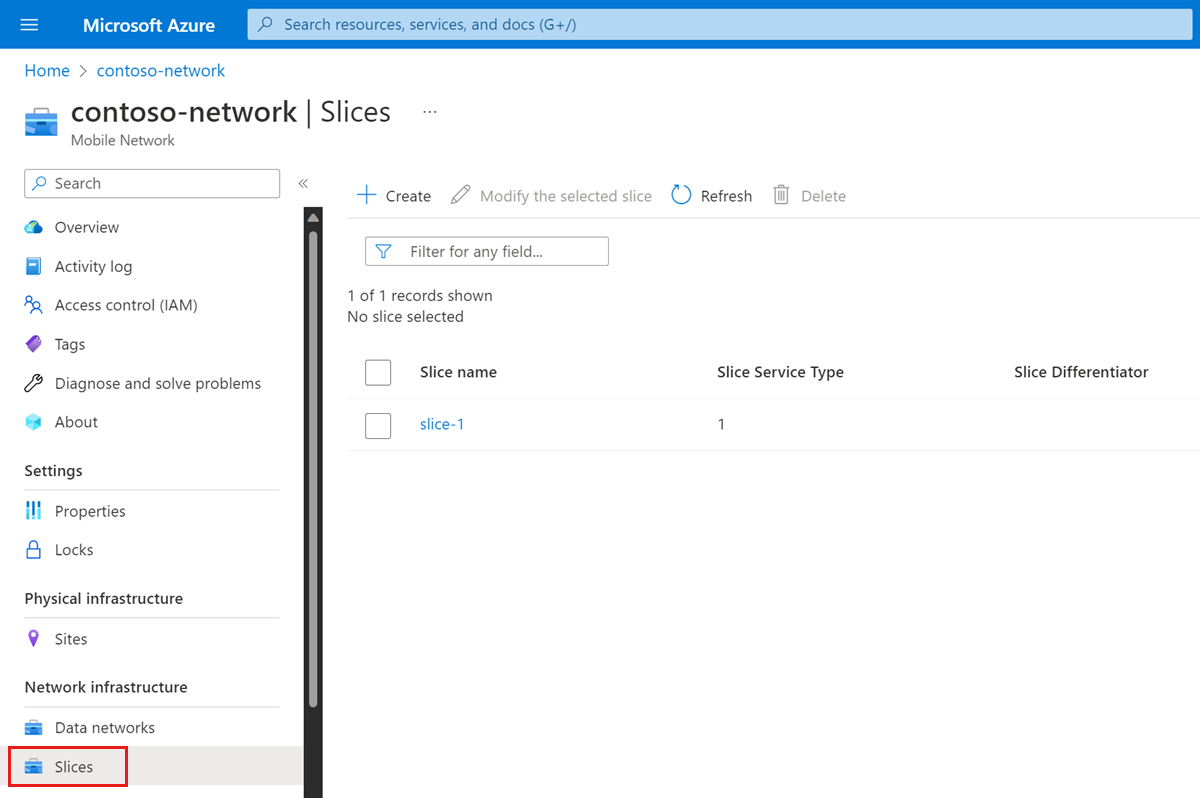
Skapa en nätverkssektor
Så här etablerar du en ny nätverkssektor:
Gå till listan över nätverkssektorer i ditt privata mobilnätverk enligt beskrivningen i Visa befintliga nätverkssektorer.
Välj Skapa.
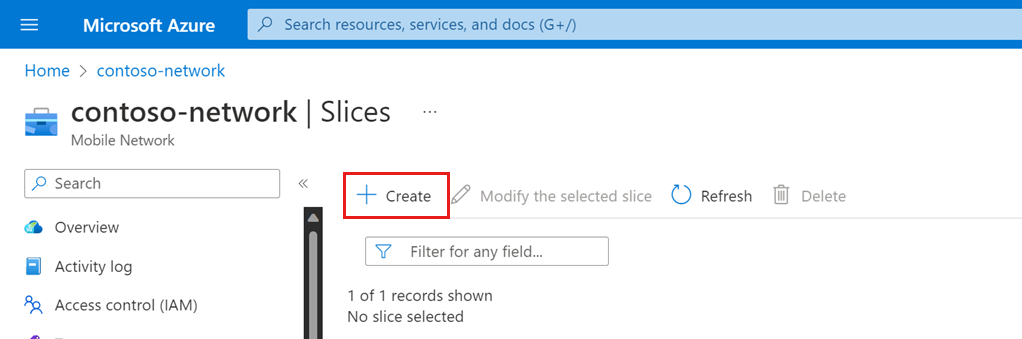
Använd den information som du samlade in i Samla in nödvändig information för en nätverkssektor för att fylla i fälten under Skapa sektor.
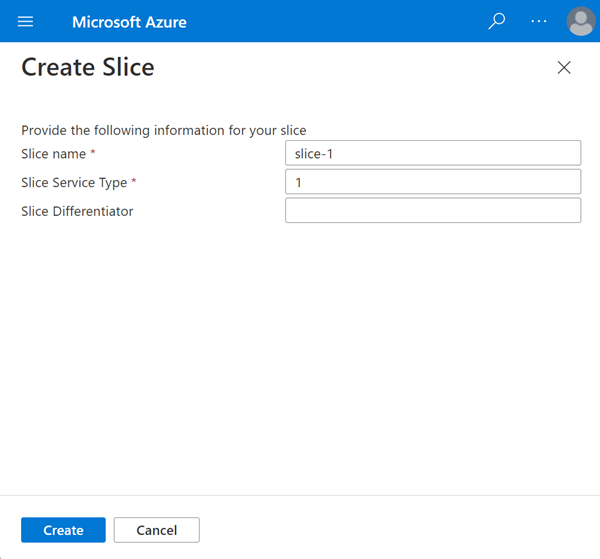
Välj Skapa.
Vänta medan Azure-portalen distribuerar den nya nätverkssektorn. Du ser en bekräftelseskärm när distributionen är klar.
Navigera till listan över nätverkssektorer enligt beskrivningen i Visa befintliga nätverkssektorer.
Välj Uppdatera.
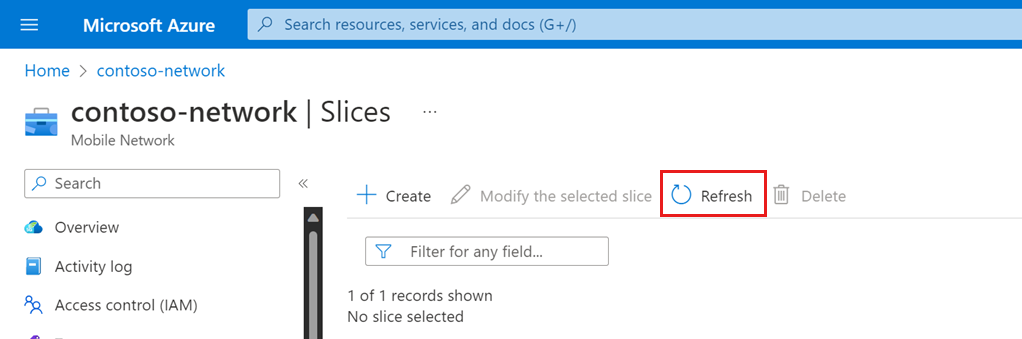
Bekräfta att den nya sektorn finns och visar den förväntade konfigurationen.
Ändra en nätverkssektor
Så här gör du ändringar i en befintlig nätverkssektor:
Gå till listan över nätverkssektorer i ditt privata mobilnätverk enligt beskrivningen i Visa befintliga nätverkssektorer.
Markera kryssrutan bredvid den sektor som du är intresserad av och välj Ändra den valda sektorn.
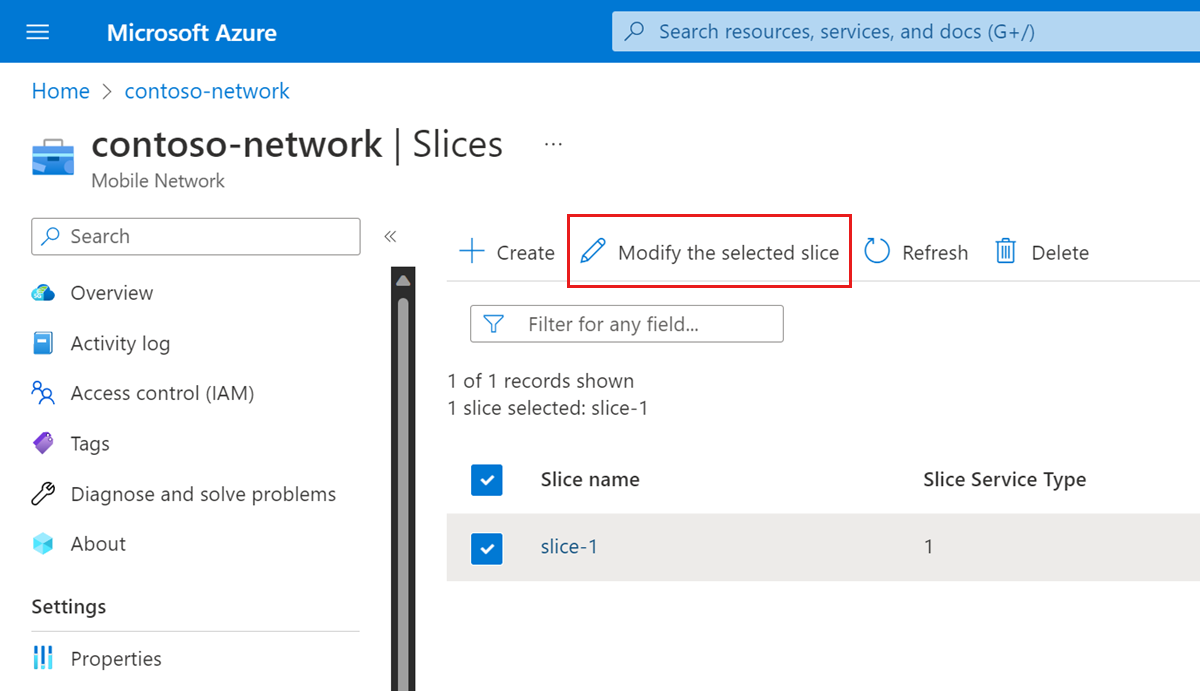
Använd den information som du samlade in i Samla in nödvändig information för en nätverkssektor för att fylla i fälten under Ändra sektor med nya värden.
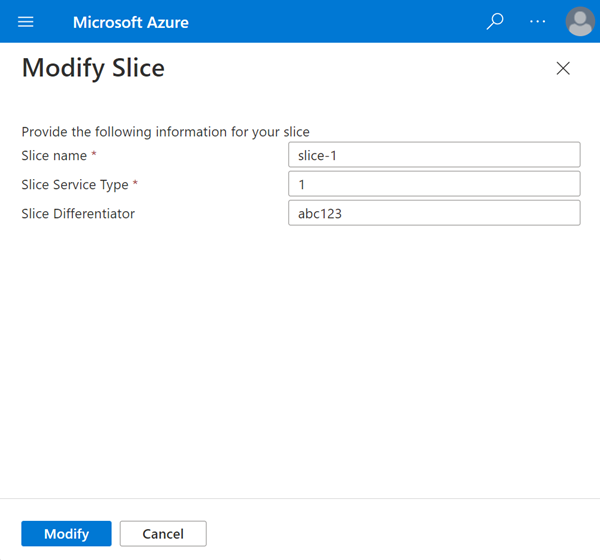
Välj Ändra.
Vänta medan Azure-portalen distribuerar om nätverkssektorn med den nya konfigurationen. Du ser en bekräftelseskärm när distributionen är klar.
Navigera till listan över nätverkssektorer enligt beskrivningen i Visa befintliga nätverkssektorer.
Välj Uppdatera.
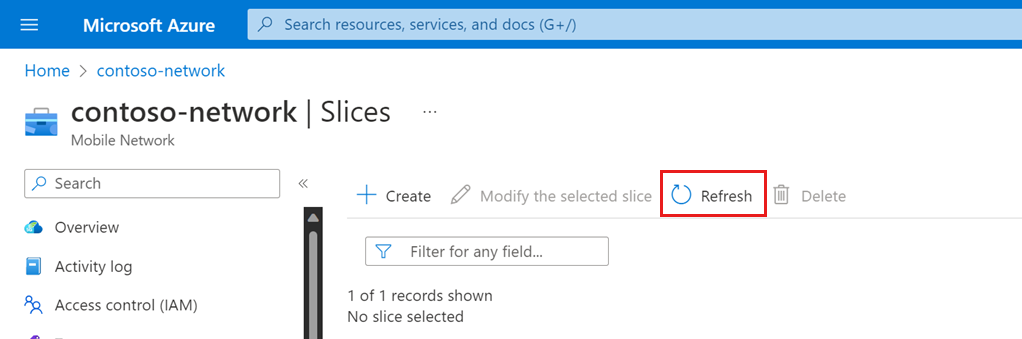
Bekräfta att sektorn visar den uppdaterade konfigurationen.
Ta bort en nätverkssektor
Du kan ta bort nätverkssektorer via Azure-portalen. Det går inte att ta bort en sektor om den är associerad med en SIM-princip eller en statisk IP-adress. Om du har en 4G-plats distribuerad i ditt mobila nätverk kan du inte ta bort sektorn som konfigurerats med SST-värdet 1 och tom SD.
Så här tar du bort en nätverkssektor:
Gå till listan över nätverkssektorer i ditt privata mobilnätverk enligt beskrivningen i Visa befintliga nätverkssektorer.
Markera kryssrutan bredvid varje sektor som du vill ta bort.
Välj Ta bort.
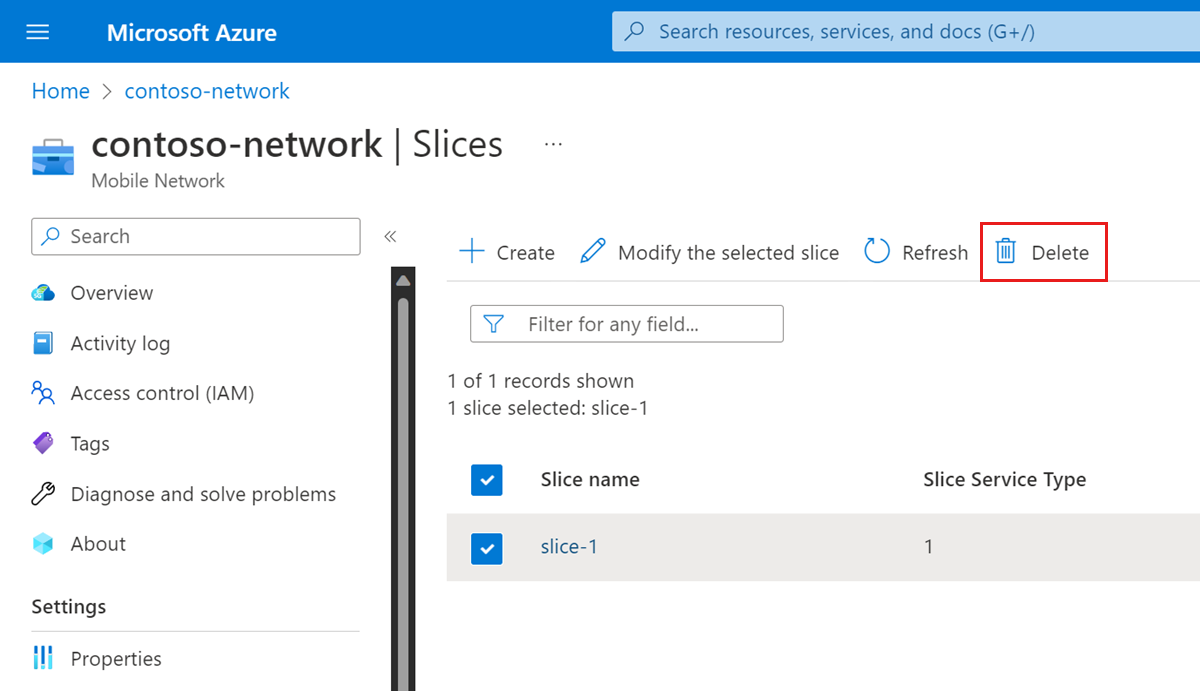
Välj Ta bort för att bekräfta att du vill ta bort segmenten.
Nästa steg
- Se Samla in nödvändig information för en webbplats för den information som du behöver samla in för att etablera en webbplats.
- Mer information om hur du utformar principkontrollkonfigurationen för ditt privata mobilnätverk finns i Principkontroll .